Cómo transferir contactos de Android a Android a través de Gmail
Si va a comprar un teléfono nuevo pronto o tiene varios teléfonos, entonces probablemente quiera mantener todos sus contactos en ambos teléfonos. Los contactos son una parte esencial de los datos personales: la era del Rolodex ha pasado; nuestros ‘Pequeños Libros Negros’ ahora son digitales.
Volver a ingresar manualmente los números de teléfono perdidos puede ser difícil y llevar mucho tiempo. Afortunadamente, Gmail y Google brindan una manera fácil de transferirlos.
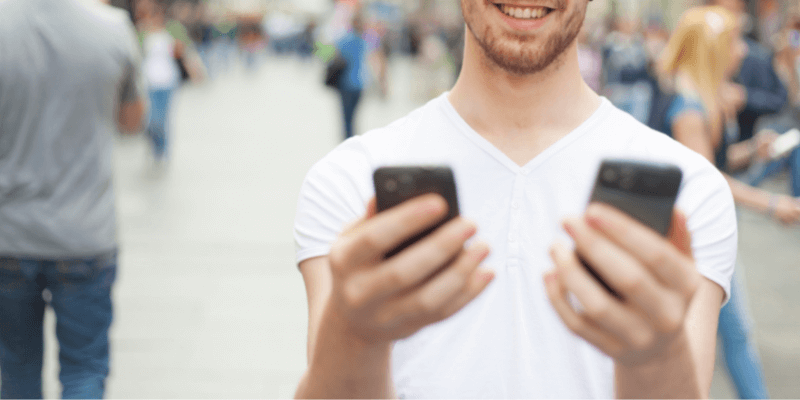
Índice del contenido
No confíe en el vendedor telefónico
Cuando obtiene un teléfono nuevo en una tienda de teléfonos celulares, el vendedor a menudo dice que puede transferir sus contactos. Cuando realmente obtienes el teléfono, a menudo dicen que no pueden hacerlo por alguna razón. Me pasa casi cada vez que compro un teléfono nuevo.
En este punto, solo transfiero todo yo mismo. ¡Caramba!
Cualquiera puede hacerlo
Transferir contactos es bastante simple de hacer usando Google. Probablemente sea más rápido y más seguro que hacer que ese vendedor telefónico también lo haga. Si tiene Gmail, y probablemente lo tenga si tiene un teléfono Android, también tiene una cuenta de Google.
El proceso implicará primero subir todos tus contactos a Google. Luego, sincroniza su nuevo o segundo teléfono con Google. Después de eso, habrá terminado: sus contactos estarán disponibles en el otro dispositivo.
Suena simple, ¿verdad? Realmente lo es, así que veamos cómo hacerlo.
Cuenta Google
Antes de comenzar, deberá tener su dirección de correo electrónico (nombre de usuario de Google) y la contraseña de la cuenta. Esa cuenta también debe estar conectada a cada teléfono. A continuación, repasaré brevemente cómo conectar su cuenta de Google a su teléfono.
Pero primero, ¿qué pasa si no tienes una cuenta de Google? ¡No te preocupes! Puede crear uno fácilmente en su teléfono Android y conectarse mientras lo hace. Crear una cuenta tiene muchos beneficios, como sincronizar tus contactos y muchas aplicaciones útiles que puedes usar.
Si ya tiene Google configurado en su teléfono y sabe que la función de sincronización está activada, puede saltar a la sección llamada ‘Cargar contactos locales a Google’. Esto hará que tus contactos se carguen rápidamente.
Crea una cuenta de Google
Tenga en cuenta que muchos teléfonos son diferentes. Es posible que tengan una configuración ligeramente diferente, por lo que los procedimientos pueden variar de un teléfono a otro. A continuación se muestran los pasos generales de cómo hacer esto.
1. Busque la aplicación ‘Configuración’ en su teléfono. Tóquelo para abrir la configuración.
2. Seleccione ‘Cuentas y copia de seguridad’.
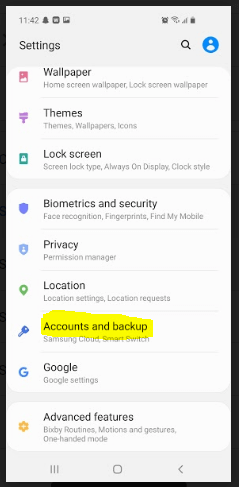
3. Busque la sección ‘Cuentas’ y tóquela.
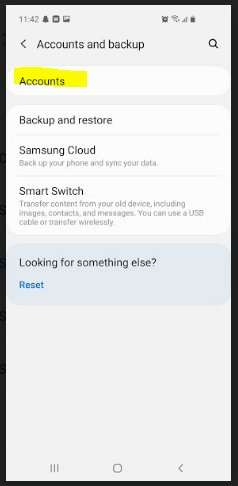
4. Toque ‘Agregar cuenta’.
5. Si le pregunta qué tipo de cuenta desea crear, seleccione ‘Google’.
6. Ahora toque ‘Crear cuenta’.
7. Siga las instrucciones y agregue la información requerida. Le pedirá información personal y luego le permitirá elegir un nombre de usuario y una contraseña.
8. Acepte los términos y luego cree la cuenta.
9. Ahora debería tener una nueva cuenta de Google conectada a su teléfono.
Agregue una cuenta de Google a su teléfono
Si tiene una cuenta de Google y no está conectada a su teléfono, las instrucciones a continuación lo ayudarán a configurarla. Una vez más, los pasos exactos pueden variar ligeramente según el modelo de teléfono Android y el sistema operativo.
- Busque la aplicación ‘Configuración’ de su teléfono y ábrala.
- Toca ‘Cuentas y copia de seguridad’.
- Busque la sección ‘Cuentas’, luego tóquela.
- Busque la sección que dice ‘Agregar cuenta’ y tóquela.
- Selecciona “Google” como tipo de cuenta.
- Debe solicitar su dirección de correo electrónico (nombre de la cuenta) y la contraseña. Introdúcelos y sigue las instrucciones.
Una vez que haya terminado, ahora debería tener su cuenta de Google vinculada a su teléfono. Si es necesario, puede hacer esto en el teléfono desde el que desea transferir los contactos y el teléfono al que desea enviarlos. Solo necesitarás una cuenta. Utilice el mismo en ambos dispositivos.
Sincronizar contactos con su cuenta de Google
Ahora que tiene una cuenta de Gmail y Google asociada con su teléfono, debe asegurarse de que puede sincronizar los contactos de su teléfono anterior con Google.
Es posible que le haya pedido que sincronice cuando creó o configuró la cuenta en su teléfono. Si es así, está bien. Siempre puede verificar siguiendo los pasos a continuación para ver si ya está activado. Solo se sincronizará si hay algo nuevo que aún no se haya actualizado.
Esto es lo que debe hacer:
1. En el teléfono desde el que desea transferir contactos, abra su aplicación de configuración nuevamente tocándola.
2. Seleccione ‘Cuentas y copia de seguridad’.
3. Toca ‘Cuentas’.
4. Seleccione ‘Google’ para seleccionar su cuenta de Google.
5. Busque ‘Sincronización de cuenta’ y tóquelo.
6. Verá una lista de elementos para sincronizar con interruptores al lado de ellos. Asegúrate de que el de ‘Contactos’ esté encendido.
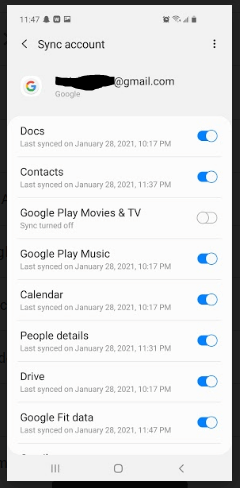
7. Verifique los otros elementos y sus interruptores de palanca y asegúrese de que estén configurados de la manera que desea. Si hay otras cosas que desea sincronizar, asegúrese de que estén activadas. Si hay cosas que no desea sincronizar, asegúrese de que estén desactivadas.
8. Abra el menú (3 puntos) en la esquina superior derecha, luego toque ‘Sincronizar ahora’.

9. Puede salir de la aplicación utilizando las flechas hacia atrás.
Ahora que tus contactos están sincronizados con Google, puedes acceder a ellos desde cualquier lugar donde puedas iniciar sesión en tu cuenta de Google. Sin embargo, aún deberá transferir cualquier otro contacto que esté guardado localmente en su teléfono.
Subir contactos locales a Google
Estos pasos asegurarán que los contactos guardados en su dispositivo en su aplicación de contactos también se guarden en su cuenta de Google.
1. Abra la aplicación de contacto de su teléfono.
2. Abra el menú (está en la esquina superior izquierda) y luego seleccione ‘Administrar contactos’.
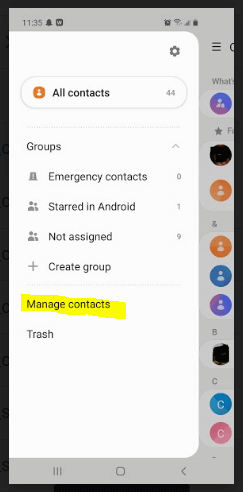
3. Seleccione ‘Mover contactos’.
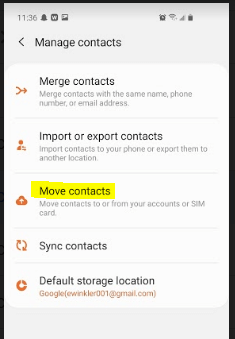
4. La siguiente pantalla le preguntará desde dónde desea mover sus contactos. Seleccione ‘Teléfono’.
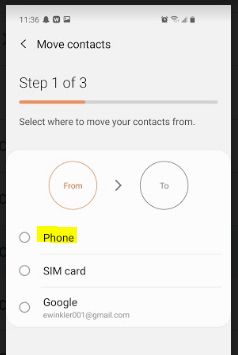
5. Luego se le preguntará a dónde moverlos. Seleccione ‘Google’.
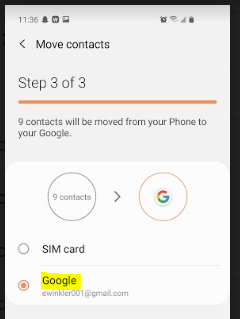
6. Toca ‘Mover’.
7. Sus contactos locales se copiarán en su cuenta de Google.
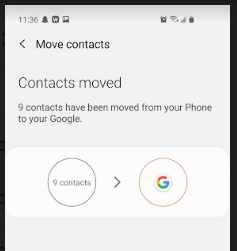
Sincronizar contactos con el otro teléfono
Ahora la parte fácil. Obtener los contactos en el otro teléfono es muy sencillo, especialmente si ya ha configurado su cuenta de Google y la ha conectado al teléfono.
Una vez que haya conectado la cuenta, si ‘Sync’ ya está activado, su nuevo dispositivo se actualizará automáticamente con los nuevos contactos. Si ‘Sync’ no está activado, siga los pasos a continuación para activarlo.
- En el teléfono al que desea transferir contactos, abra su aplicación de configuración tocándola.
- Seleccione ‘Cuentas y copia de seguridad’.
- Toca ‘Cuentas’.
- Seleccione ‘Google’ para seleccionar su cuenta de Google.
- Busque ‘Sincronización de cuenta’ y tóquelo.
- Verá una lista de elementos para sincronizar con interruptores de palanca al lado de ellos. Asegúrate de que el de ‘Contactos’ esté encendido.
- Mire todos los demás elementos y sus interruptores de palanca. Asegúrese de que estén configurados de la manera que desee. Si hay otras cosas que desea sincronizar, asegúrese de que estén activadas. Si hay cosas que no desea sincronizar, asegúrese de que estén desactivadas.
- Toque el menú (3 puntos) en la esquina superior derecha, luego toque ‘Sincronizar ahora’.
Su nuevo teléfono ahora debería estar actualizado con todos sus contactos.
Esperamos que estas instrucciones le hayan ayudado a transferir sus contactos y otra información a otro teléfono Android. Como siempre, háganos saber si tiene alguna pregunta.
Leer también
- Cómo corregir errores de la tarjeta de memoria SD: la guía definitiva
- Cómo descargar todas las fotos de Facebook
- Cómo grabar la pantalla en tu iPhone o iPad
- Cómo borrar el almacenamiento de ‘datos del sistema’ en Mac
- Cómo eliminar fotos duplicadas en iPhone con Gemini Photos
- Cómo vaciar la papelera o recuperar elementos eliminados en iPad
últimos artículos